Cómo crear un análisis PESTEL en PowerPoint
Cómo crear un análisis PESTEL en PowerPoint
Puedes crear fácilmente un diagrama PESTLE utilizando los factores PESTEL en PowerPoint. Descubre cómo crear un diagrama PESTEL en PPT.
EdrawMax
Software de Diagramas Todo en Uno
Paso 1: Ejecutar PowerPoint y abrir los gráficos SmartArt
Ejecuta PowerPoint en tu computador para crear un modelo pestel en PowerPoint. Para crear un pestel, tienes que dibujar un diagrama, y agregar flechas que apunten hacia su centro.
Puedes usar la forma radial divergente para crear el pestel de ppt.
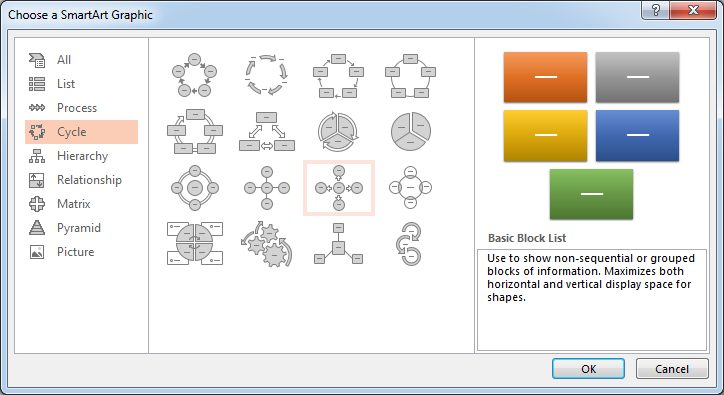
Paso 2: Elegir la forma radial divergente
Desde la pestaña insertar en la opción Gráfico SmartArt, selecciona ciclo y elige la forma radial divergente. Agrega los factores del pestel en tu análisis.
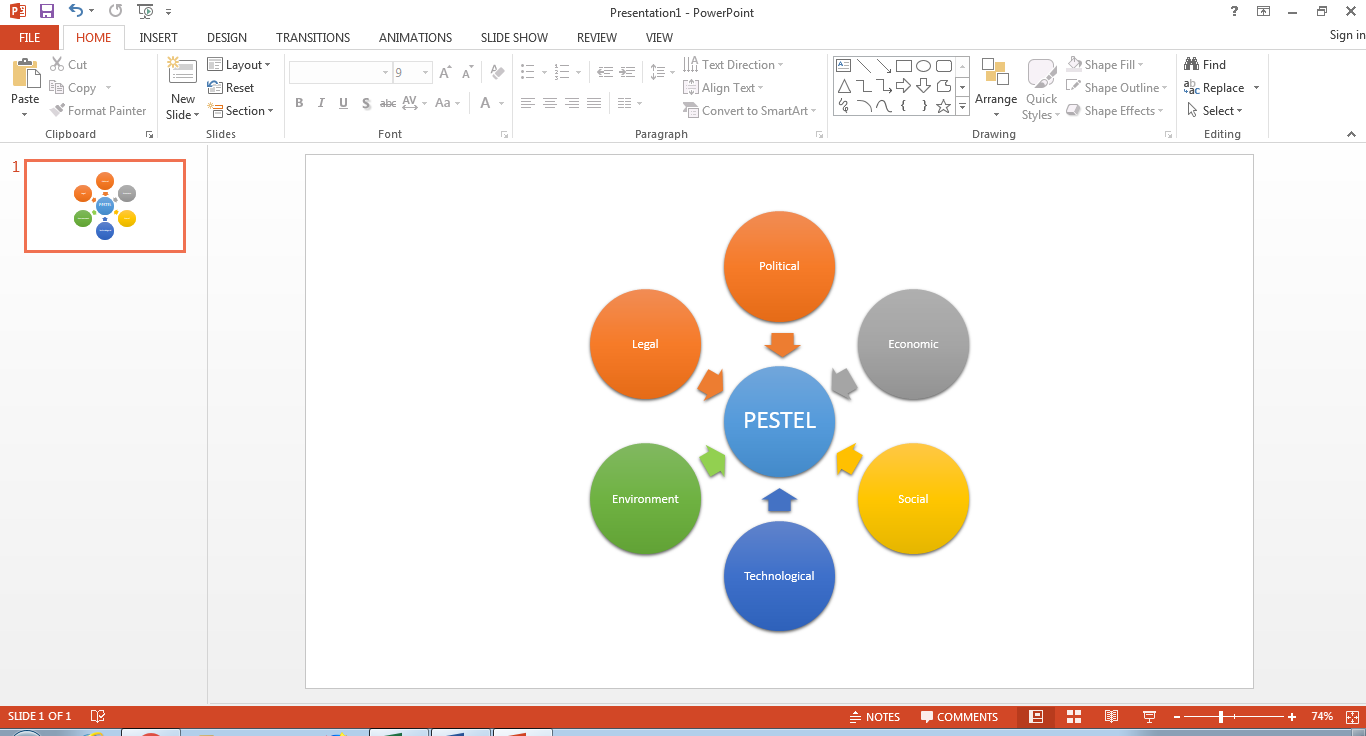
Paso 3: Agregar texto a tu diagrama
A continuación, podrás agregar tus conclusiones frente a cada factor de Pestel utilizando el cuadro de texto. Desde el menú Insertar, ve a la sección Texto y haz clic en Cuadro de texto y colócalo contra cada factor de Pestel.
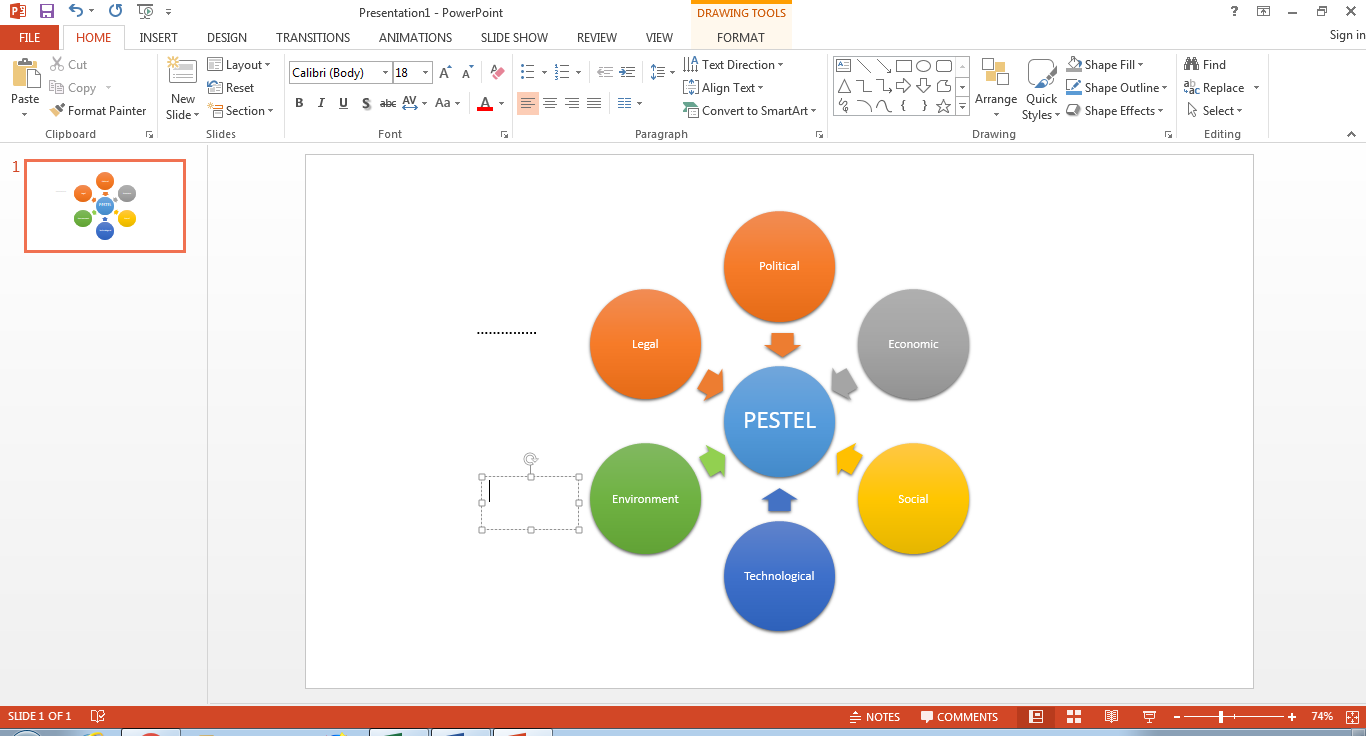
Cómo crear un análisis PESTEL en Edraw Max
El análisis Pestel es una herramienta probada para identificar los impactos de los factores externos a nivel de marketing. Ayuda a comprender el panorama general de las operaciones en entornos específicos como el social, el legal, el político y otros factores incluidos en un análisis pestel completo. En este punto, es necesario construir un análisis de pestel detallado que pueda ayudar a obtener los resultados deseados.
Edraw Max es un software de gráficos versátil, con el que podrás diseñar un diagrama de análisis de Pestel brillante y de nivel profesional utilizando plantillas y opciones de edición.
Paso 1: Iniciar sesión en Edraw Max Online
Ingresa a la plataforma online de Edraw Max e inicia sesión en tu cuenta. A continuación, podrás acceder a las plantillas gratuitas, a las formas y a todas las funciones de edición.
Paso 2: Ir a la sección Estrategia y planificación
Puedes hacer todo tipo de gráficos, diagramas y modelos con Edraw Max. Encontrarás varias plantillas de diseño para diferentes campos. Edraw Max es una herramienta de diseño "todo en uno" que no sólo reduce los costos, sino que también te permite lograr resultados rápidos y eficientes.
El análisis Pestel forma parte de la estrategia y la planificación en el campo del marketing, por lo que encontrarás las plantillas pertinentes en el menú Estrategia y Planificación de Edraw Max. Selecciona la pestaña Análisis PESTEL para acceder a las plantillas de modelos pestel. Puedes utilizar una plantilla de las opciones disponibles.
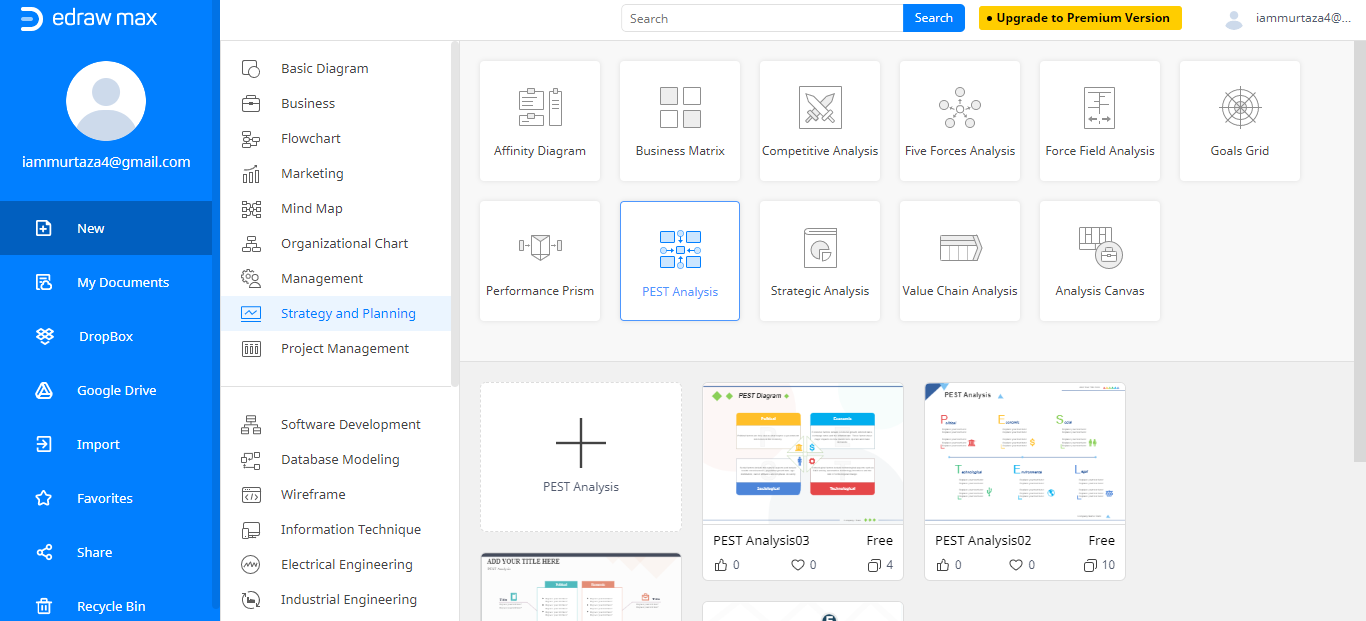
Paso 3: Editar la plantilla
La plantilla se abrirá en una nueva ventana donde podrás editarla. Tiene una calidad de diseño moderna y elementos profesionales para que tengas un modelo pestel de nivel avanzado.
Reemplaza el contenido de la plantilla y escribe tus conclusiones en el análisis y asegúrate de que sea comprensible para todos. Debes concentrarte en ofrecer resultados precisos con la mayor claridad posible. En la parte inferior de la plantilla, menciona también el nombre de tu empresa y la fecha para poder comparar el análisis más adelante si es necesario.
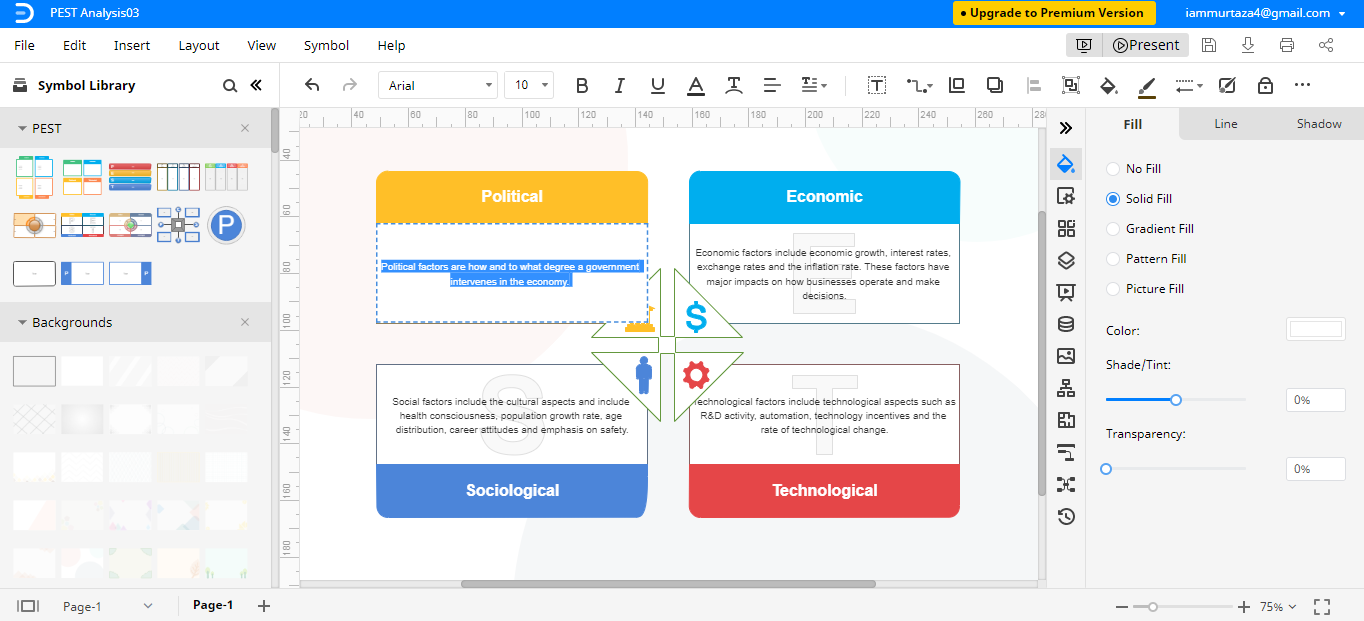
Paso 4: Agregar formas
Desde la Biblioteca de Símbolos, puedes añadir más formas a la plantilla si lo deseas. Edraw Max proporciona formas incorporadas y también te permite importar imágenes y formas desde el computador o el almacenamiento en la nube.
Cómo exportar un diagrama Edraw como archivo PPT
Una vez que hayas terminado tu diagrama de análisis de Pestel, puedes guardarlo en diferentes formatos. Edraw Max cuenta con una función de exportación que te permite guardar los archivos en formato PowerPoint. Si necesitas editar el modelo más adelante en tu presentación, podrás guardar el modelo del pestel como un archivo PPT.
Desde el menú Archivo, ve a la opción Exportar y Enviar y selecciona Office > PowerPoint (.ppt). Guarda tu archivo en formato ppt para realizar los ajustes.
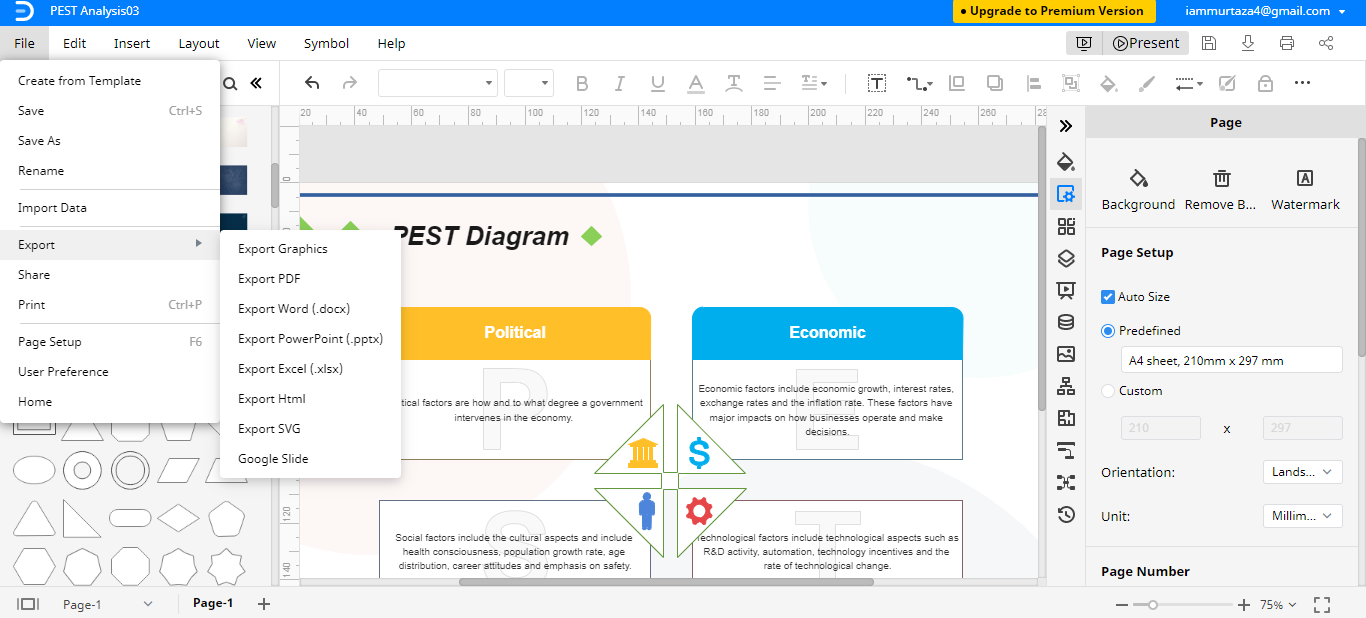
Edraw Max permite guardar archivos directamente en Google Drive y Dropbox para que puedas acceder a ellos en cualquier momento y lugar.
Con PowerPoint puedes crear un diagrama sencillo que se puede utilizar en las sesiones de lluvia de ideas. PowerPoint no es un software de gráficos, por lo que sólo se pueden construir diagramas de nivel básico.
Edraw Max es un software completo de gráficos, desarrollado para proporcionar todo tipo de soluciones de diagramación y gráficos. Puedes construir gráficos y diagramas modernos y atractivos para atraer a tu audiencia y obtener mejores resultados de ellos.
